
Of u nu twee gehele getallen, een paar cellen of een paar kolommen heeft die met elkaar moeten worden vermenigvuldigd, Google Spreadsheets biedt een aantal verschillende manieren om het product van uw gegevens te vinden. Hier is hoe.
Vermenigvuldig twee gehele getallen samen
Er zijn twee manieren om het product van twee getallen te vinden. De ene gebruikt een ingebouwde formule, terwijl de andere de vermenigvuldigingsoperand gebruikt om de berekening te voltooien. Beide werken vrijwel hetzelfde en vermenigvuldigen getallen precies zoals u zou verwachten.
De MULTIPLY-formule gebruiken
Start uw browser, ga naar Google Spreadsheets en open een spreadsheet.
Klik op een lege cel en typ
= MULTIPLY (<nummer1>, <nummer2>)
in het formule-invoerveld en vervangt
<nummer1>
en
<nummer2>
met de twee gehele getallen die u wilt vermenigvuldigen.
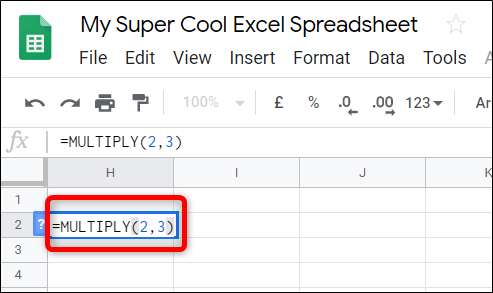
U kunt de gegevens ook in een andere cel gebruiken. Typ in plaats van een getal het celnummer en Spreadsheets plaatst automatisch het gehele getal uit die cel op zijn plaats.
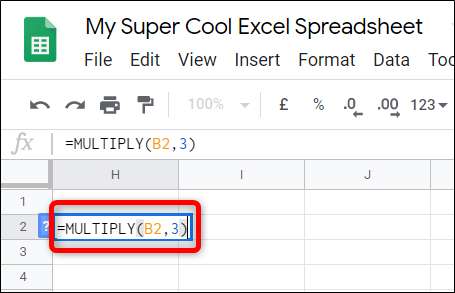
Nadat u de cijfers of celnummers heeft ingevoerd, drukt u op de Enter-toets en Spreadsheets plaatst de resultaten in de cel.
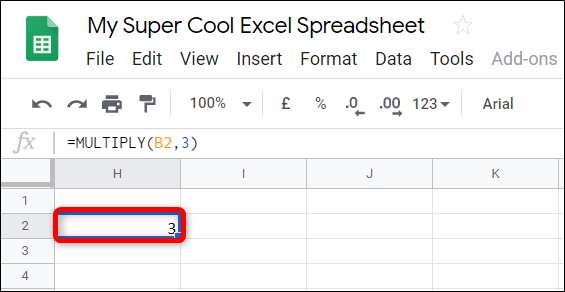
Met behulp van de vermenigvuldigingsoperand
Deze methode gebruikt de vermenigvuldigingsoperand (*) om het product van enkele getallen te vinden. Het enige verschil is dat u meer dan twee vermenigvuldigingen kunt invoeren, terwijl de vorige formule beperkt is tot twee.
Klik in uw Google Spreadsheets-spreadsheet op een lege cel en typ
= <nummer1> * <nummer2>
in het formule-invoerveld en vervangt
<nummer1>
en
<nummer2>
met de twee gehele getallen die u wilt vermenigvuldigen.

Net als voorheen kunt u naar andere cellen in de spreadsheet verwijzen. Vervang een van beide cijfers door het nummer van een cel die een geheel getal bevat.
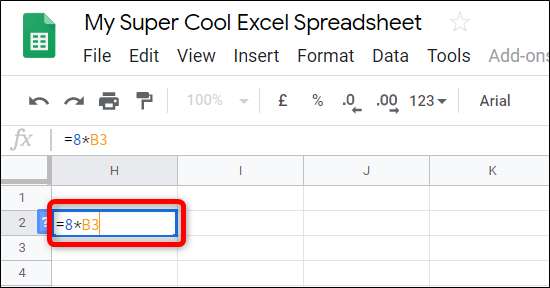
Nadat u de gehele getallen of celnummers heeft ingevoerd, drukt u op de Enter-toets en Spreadsheets plaatst de resultaten in de cel.
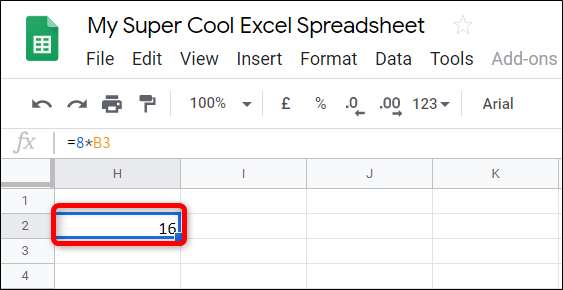
Pro-type: Als u met een tabel werkt en de gegevens van rij 1 en 2 wilt vermenigvuldigen met rij 3, heeft Google Spreadsheets een handige functie die de formule toepast op de resterende cellen. Het vult de overige cellen in met de formule en de resultaten. Dubbelklik op het kleine blauwe vierkantje, en als magie wordt de rest van de tafel gevuld met het product van de twee cijfers.
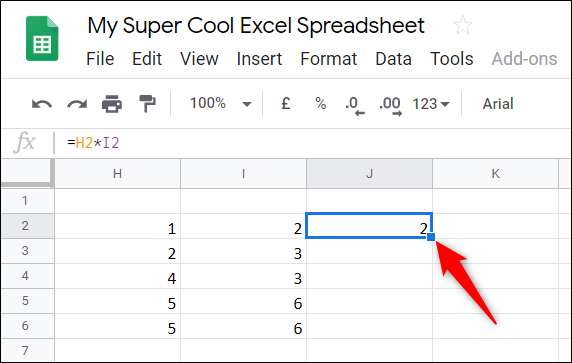
Vermenigvuldig met behulp van ArrayFormula
Deze volgende methode gebruikt de
ARRAYFORMULA
functie om waarden weer te geven die zijn geretourneerd uit meerdere rijen of kolommen van dezelfde grootte.
Klik in uw Google Spreadsheets-spreadsheet op een lege cel en typ
= ARRAYFORMULA (<kolom1> * <kolom2>)
in het formule-invoerveld en vervangt
<kolom1>
en
<kolom2>
met de twee kolommen die u wilt vermenigvuldigen. Het zou er ongeveer zo uit moeten zien:
= ARRAYFORMULA (A: A * B: B)
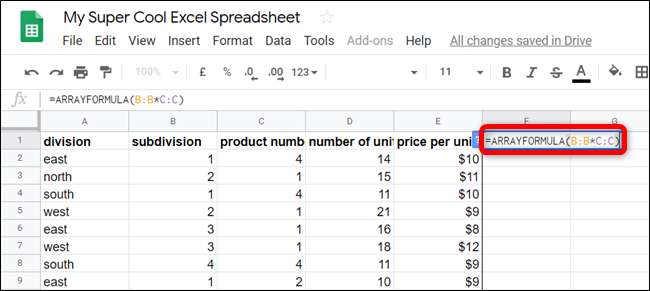
Als uw kolommen een koptekst in de eerste rij hebben, genereert Spreadsheets een fout omdat het alleen getallen als parameters verwacht.
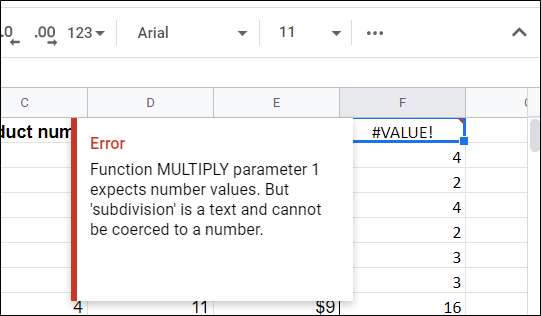
In plaats daarvan moet u beginnen met de eerste cel die een nummer bevat. Bijvoorbeeld in plaats van
A: A * B: B
, je zou typen
A2: A * B2: B
in de formule.
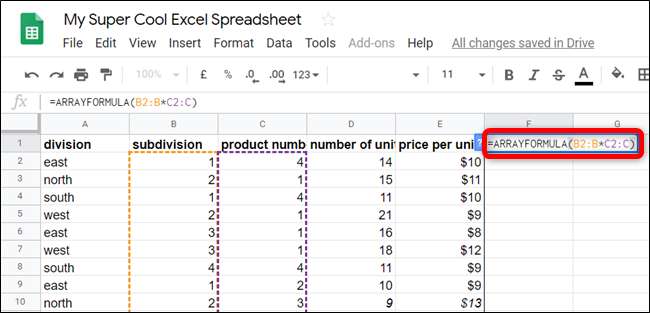
Het enige voorbehoud bij het gebruik van de formule op deze manier is dat lege cellen "0" in de formule gebruiken. Alle andere gegevens die u aan de tabel toevoegt, worden echter dynamisch berekend, waarbij elke nul wordt vervangen door de resultaten.
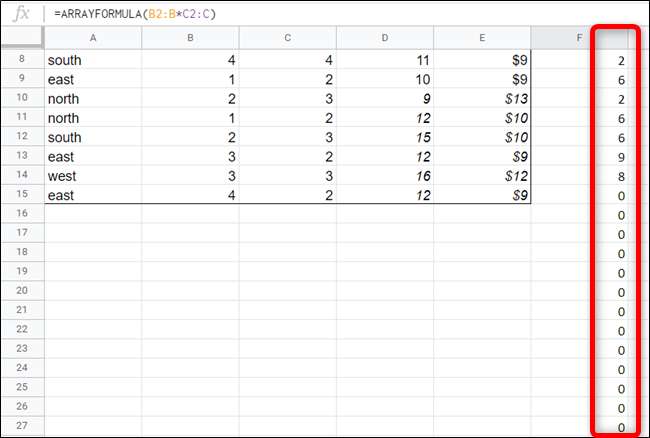
Als u het aantal volgnullen in uw resultaten wilt beperken, moet u een vast bereik selecteren wanneer u de formule invoert. De nieuwe formule ziet er als volgt uit:
= ARRAYFORMULE (B2: B100 * C2: C100)
Op deze manier gebruikt de spreadsheet slechts 100 cellen als reserve voor eventuele gegevens die u later invoert. U kunt de formule bewerken en ongebruikte cellen verwijderen door de 100 in een kleiner getal te wijzigen.
Of u nu statische gehele getallen, gegevens uit twee cellen of de volledige inhoud van twee kolommen moet vermenigvuldigen, Google Spreadsheets biedt een aantal methoden om u te helpen het product te berekenen.







